Como mudar o que você está jogando no Discord
Discord é uma plataforma onde os jogadores se reúnem para se comunicarem sem limites demográficos. Mas o Discord também é um aplicativo muito bom quando se trata de manter o controle sobre seus amigos. Por exemplo, você pode ver qual jogo seus amigos estão jogando se eles não estiverem respondendo às suas mensagens. E é isso que chamamos de ‘Status do jogo’ no Discord. Além disso, esse status não se restringe apenas aos jogos, como o status também muda quando alguém está ouvindo Spotify.
Agora a questão é: como o Discord permite que você veja qual jogo ou aplicativo as pessoas estão usando agora? E com essa pergunta, outra pergunta que vem à mente é se você pode mudar o que está tocando no Discord. Porque nem todo mundo quer mostrar qual jogo está realmente jogando no Discord. Bem, você está com sorte porque, neste artigo, vamos responder a todas essas perguntas. E se isso foi suficiente para atrair seu interesse, então vamos começar.
Recomendado: Como impedir que o Discord abra na inicialização
Conteúdo
Mude o que você está jogando no Discord
Agora, você deve saber que o Discord detecta automaticamente o jogo que está sendo executado em segundo plano e altera o status do jogo de acordo. Por exemplo, se você estiver jogando ‘Grand Theft Auto V’ no seu PC, ele detectará automaticamente o gtav.exe arquivo para o status do seu jogo. No entanto, esta detecção automática é para o ‘Jogos verificados‘ ou seja, os jogos que estão disponíveis no banco de dados do Discord. E, infelizmente, você não pode alterar manualmente o status dos jogos verificados. Mas se houver jogos verificados, certamente haverá ‘Jogos não verificados‘ também.
Alterar o status do jogo para jogos não verificados
Eu sei que não poder alterar o status de jogos verificados pode ser decepcionante. Mas o bom é que existem muitos jogos que não podem ser detectados pelo discord, então você precisa adicioná-los manualmente. Além disso, isso é útil se você deseja mostrar qual jogo está jogando, mas o Discord não consegue detectar o jogo por conta própria. Tipo, o Discord não conseguiu detectar que eu estava jogando ‘Prince of Persia’ no meu PC. Então, se for esse o caso, você deve adicionar manualmente esse jogo para refletir isso em seu status. Além disso, ao adicionar os jogos não verificados, você pode alterar seus nomes para o que quiser. Então, resumindo, eu posso jogar Prince of Persia, em segundo plano e deixar os outros saberem que estou jogando ‘Grand Theft Auto V’.
Importante: Se você alterar o nome do seu jogo não verificado para o nome de um jogo verificado, uma marca de verificação aparecerá com o nome. Além disso, depois disso, você não poderá alterar o nome do jogo. Por exemplo, se eu adicionar manualmente Prince of Persia (jogo não verificado) na minha atividade de jogo e renomeie-o como ‘Grand Theft Auto V,'(Jogo verificado) então o Discord reconhecerá essa janela apenas como GTA5. Então agora toda vez que eu iniciar Prince of Persia no meu PC, ele mostrará que estou jogando GTA5 no meu status. E não poderei mudar o nome do jogo para outra coisa.
Agora, esse problema com o Discord está começando a impactar cada vez mais pessoas. Isso ocorre porque o Discord às vezes verifica aplicativos normais, como algum player de vídeo ou qualquer outra coisa que as pessoas estivessem tentando adicionar manualmente. E por ser verificado, os usuários não podem alterar o nome desse aplicativo para outra coisa. Há também uma discussão em curso sobre esta questão no Comunidade Discord Disputas de Comerciais.
Passos
Portanto, se ainda assim você quiser saber como fazer isso, siga as etapas abaixo.
1. Primeiro, inicie o jogo em segundo plano enquanto mantém o aplicativo Discord em execução.
2. Em seguida, use alt + tab combinação de teclas para pular para o Discord da janela do jogo.
3. No Discord, clique no botão Configurações/Cog ícone para abrir suas configurações de perfil do Discord.
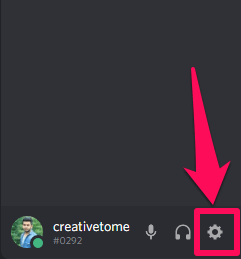
4. Agora, nas configurações do aplicativo, clique em ‘Atividade de jogo’ opção.
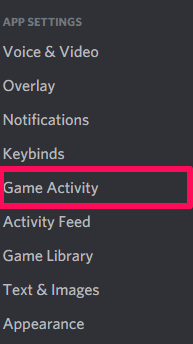
5. Na atividade do jogo, primeiro, verifique se ‘Exibir o jogo atualmente em execução como uma mensagem de status’ está habilitado ou não. Porque se você deseja exibir sua atividade atual como sua mensagem de status, é importante que você tenha essa opção ativada.
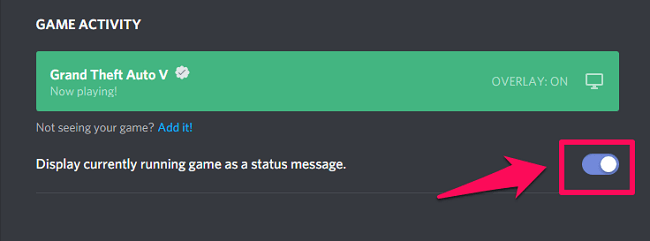
6. Depois disso, verifique se o seu jogo está sendo exibido na guia Atividade do jogo. Se não for, significa que o jogo que você está jogando não foi verificado. Agora para adicionar o jogo manualmente, clique no botão ‘Adicionar’ opção.
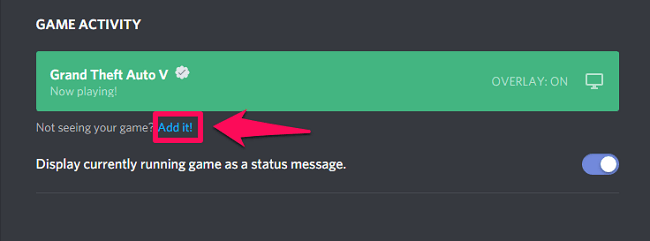
7. Em seguida, selecione a janela desejada clicando no botão drop-down símbolo. E assim que terminar, clique no botão Adicionar jogo opção.
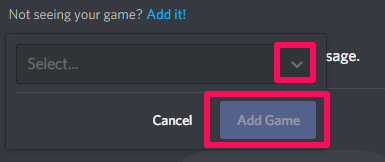
8. Agora o jogo atual será adicionado na atividade do jogo. Você pode digitar outra coisa na caixa de mensagem do jogo clicando no nome do jogo.

Alterar o nome do jogo verificado no Discord
Agora, você aprendeu muito sobre jogos não verificados e como renomeá-los para outra coisa. Portanto, o truque que geralmente vem à mente é adicionar qualquer aplicativo não verificado no Discord, como o Bloco de Notas. E depois disso, podemos deixar o Discord detectar esse mesmo aplicativo iniciando-o em segundo plano. Agora, podemos jogar qualquer jogo verificado e o Discord continuará detectando o bloco de notas para o status do jogo, e ninguém saberá qual jogo estamos realmente jogando.
Bem, eu odeio quebrar isso para você que não é possível. E isso é porque você não tem outra escolha a não ser iniciar a janela do jogo para realmente jogar o jogo. E quando você fizer isso, o Discord detectará automaticamente a janela iniciada e mudará o status do jogo de acordo. Portanto, mesmo que você tenha adicionado manualmente o bloco de notas no Discord e ele ainda esteja em execução, o status do jogo será de acordo com a janela que você está usando no momento, que neste caso é a janela do jogo.
Recomendado: Alternativas de discórdia
Resumindo
Então, isso é tudo o que você pode ou não fazer com o status do seu jogo no Discord. O status do jogo no Discord é uma ótima maneira de dizer às pessoas o que você está realmente fazendo no momento. Mas, às vezes, você não quer mostrar exatamente qual jogo está jogando. Portanto, esperamos que depois de ler este artigo você tenha entendido tudo sobre o status do jogo. Mas ainda assim, se você tiver alguma confusão em relação a isso, sinta-se à vontade para fazer suas perguntas na seção de comentários.
Artigos Mais Recentes